Actualizat în aprilie 2024: Nu mai primiți mesaje de eroare și încetiniți sistemul dvs. cu instrumentul nostru de optimizare. Ia-l acum la acest link
- Descărcați și instalați instrumentul de reparare aici.
- Lasă-l să-ți scaneze computerul.
- Instrumentul va face atunci reparați computerul.
În mod implicit, Windows creează foldere partajate ascunse. Aceste dosare sunt identificate printr-un semn dolar ($) la sfârșitul numelui de acțiune și, prin urmare, sunt ascunse. Acțiunile ascunse sunt cele care nu sunt enumerate atunci când vizualizați partajele de rețea pe un computer din nodul de rețea al File Explorer sau când utilizați comanda net view. Windows 10, Windows 8, Windows 7 și chiar Vista și XP creează partaje administrative ascunse pe care administratorii, programele și serviciile le pot utiliza pentru a gestiona mediul de calcul din rețea. În acest articol, vă voi arăta două moduri de a dezactiva aceste acțiuni.
Dezactivarea acțiunilor administrative de pe Windows Server
Dacă nu știți, aceste resurse partajate speciale nu sunt vizibile în exploratorul de fișiere sau în secțiunea „Acest computer”. Pentru a le vizualiza, trebuie să utilizați instrumentul „Foldere partajate”. Puteți găsi cu ușurință acest instrument în secțiunea „Computer Management”. Apoi, pentru a șterge resursele partajate speciale și pentru a preveni crearea automată a acestora.
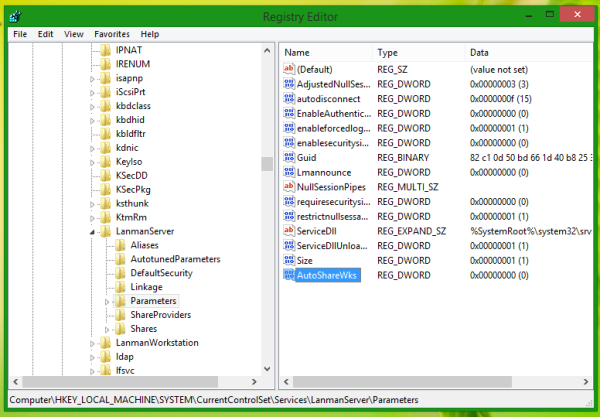
Șterge Acțiuni administrative modificând Registrul
Pentru a elimina partajele administrative și a preveni crearea lor automată în Windows, urmați acești pași
- Faceți clic pe Start, apoi pe Executare.
- În caseta Deschide, tastați regedit, apoi faceți clic pe OK.
- Localizați și apoi faceți clic pe următoarea sub-cheie de registru:
HKEY_LOCAL_MACHINE \ SYSTEM \ CurrentControlSet \ Services \ LanmanServer \ Parameters \ AutoShareServer
- Subcheia de registru AutoShareServer trebuie definită ca tip REG_DWORD. Dacă această valoare este setată la 0 (zero), Windows nu creează automat partaje administrative. Rețineți că acest lucru nu se aplică acțiunilor (părților) IPC $ pe care le creați manual.
- Din meniul Editare, alegeți
- Modifica. În caseta Date valoare, tastați 0, apoi faceți clic pe OK.
- Editor de registru de ieșire.
- Opriți și porniți serviciul Server. Pentru a face acest lucru, urmați acești pași
- Faceți clic pe Start, apoi pe Execuție.
- În caseta Deschide, tastați cmd, apoi faceți clic pe OK.
- La promptul de comandă, tastați următoarele linii. Apăsați Enter după fiecare linie:
- server de oprire netă
- Server de bootare de rețea
- Tastați ieșire pentru a închide fereastra promptului de comandă.
Actualizare aprilie 2024:
Acum puteți preveni problemele computerului utilizând acest instrument, cum ar fi protejarea împotriva pierderii fișierelor și a malware-ului. În plus, este o modalitate excelentă de a vă optimiza computerul pentru performanțe maxime. Programul remediază cu ușurință erorile obișnuite care ar putea apărea pe sistemele Windows - nu este nevoie de ore întregi de depanare atunci când aveți soluția perfectă la îndemână:
- Pasul 1: Descărcați Instrumentul pentru repararea și optimizarea calculatorului (Windows 10, 8, 7, XP, Vista și Microsoft Gold Certified).
- Pasul 2: Faceți clic pe "Incepe scanarea"Pentru a găsi probleme de registry Windows care ar putea cauza probleme la PC.
- Pasul 3: Faceți clic pe "Repara tot"Pentru a rezolva toate problemele.
Din păcate, asta registru hack-ul NU oprește cota IPC $ și este un share adesea folosit de hackeri pentru a număra sisteme înainte de atac, deoarece poate oferi o mulțime de informații despre numele sistemului, numele de utilizator și multe altele. Dacă permisiunile dvs. ACL sunt incorecte sau dacă nu ați dezactivat accesul utilizatorului anonim sau dacă nu ați dezactivat contul de invitați, acest port poate duce la un compromis total al sistemului în câteva minute!
Dezactivați acțiunile administrative pe Windows 10 și 8.1
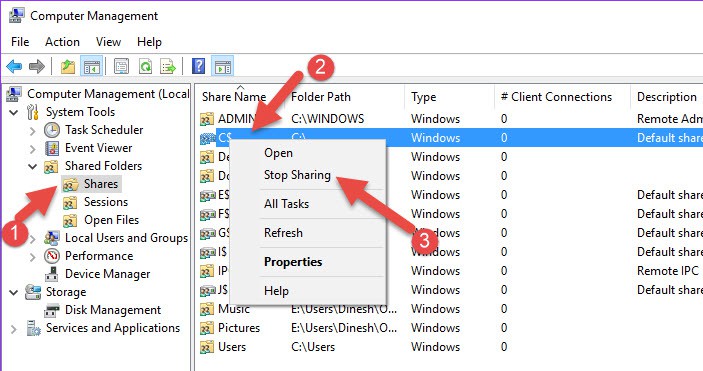
Toate partajările de rețea, inclusiv partajele administrative ale unui computer, pot fi vizualizate sub Computer Management în următoarea locație Deși imaginea de ecran este preluată de la Windows 10, este aplicabilă și versiunilor anterioare, cum ar fi Windows 8.1 și 1.
- Faceți clic dreapta pe „Acest computer”. (Computerul meu în versiunile anterioare), apoi selectați „Gestionați”.
- Sub „Foldere partajate” și „Partajări”, puteți vedea folderele și unitățile partajate de pe computer. Acțiunile care se termină cu semnul $ sunt acțiunile administrative despre care vorbim aici.
- Pentru a dezactiva această distribuție administrativă implicită, faceți clic dreapta pe partiție și selectați Opriți partajarea.
- După ce confirmați acest lucru, partajările administrative vor dispărea din „folderele partajate” de pe computerele Windows 10, 8.1 și Win 7. Acum am dezactivat cu succes partajările administrative pe computerele Windows 10.
Concluzie
Când mai multe computere sunt conectate la o rețea, Windows creează automat partaje de administrare pentru a permite accesul de la distanță la diferite operațiuni. Acest lucru permite administratorilor și tehnicienilor de asistență să gestioneze eficient serviciile. În unele cazuri, aceste acțiuni pot reprezenta o potențială amenințare pentru securitatea sistemului dumneavoastră. Prin urmare, este mai bine să eliminați acțiunile de administrare din Windows Server. Aflați cum puteți scăpa de ele aici.
Sfat expert: Acest instrument de reparare scanează arhivele și înlocuiește fișierele corupte sau lipsă dacă niciuna dintre aceste metode nu a funcționat. Funcționează bine în majoritatea cazurilor în care problema se datorează corupției sistemului. Acest instrument vă va optimiza, de asemenea, sistemul pentru a maximiza performanța. Poate fi descărcat de Faceți clic aici

CCNA, Web Developer, Troubleshooter pentru PC
Sunt un pasionat de calculator și un profesionist IT practicant. Am experiență de ani de zile în spatele meu în programare pe calculator, depanare și reparații hardware. Mă specializează în Dezvoltarea Web și în Designul bazelor de date. De asemenea, am o certificare CCNA pentru proiectarea și depanarea rețelelor.

